在当今社交媒体充斥着各种精美视频的时代,给手机拍摄的视频上色变得越来越重要,调色不仅可以提升视频的质感和观赏性,还可以突出视频中的重点内容,让观众更容易被吸引。对于许多人来说,手机视频调色可能是一个陌生的领域。本文将介绍如何利用手机上的调色工具,简单快捷地为视频上色,让你的作品更具吸引力。
手机视频调色教程
方法如下:
1.对于视频的调色,我们可以借助相关视频编辑工具来实现。如图所示,导入相应的视频文件。
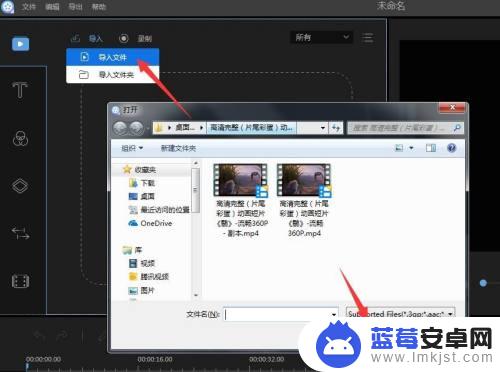
2.然后在“素材“功能区中右击对应的视频,从其右键菜单中选择”添加到轨道“按钮。将其添加到轨道中。
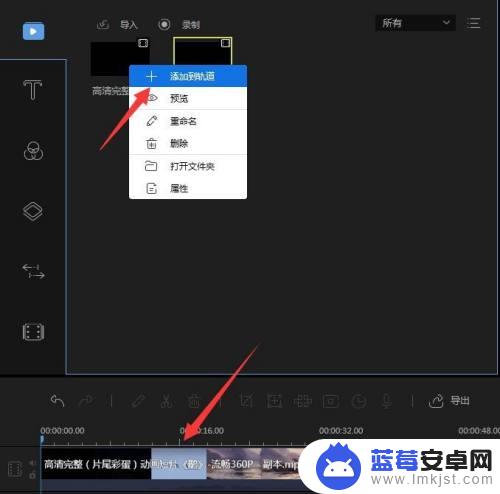
3.接下来就可以直接利用”裁剪工具“,对想要进行调色的视频片段进行裁剪。
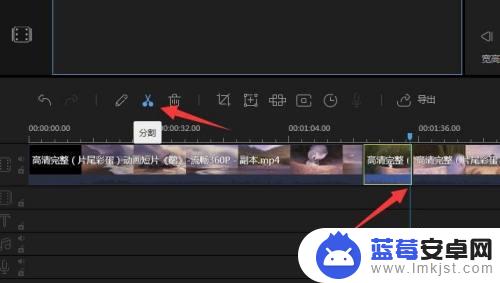
4.如图所示,右击对应的视频片段,从其右键菜单中选择”编辑“项。
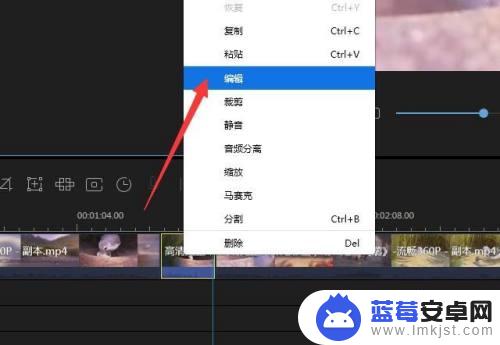
5.待进入视频片段编辑界面后,可以对视频的”色相“和”饱和度“进行调整。
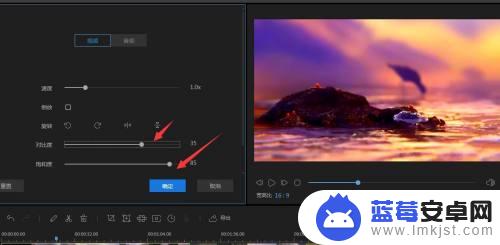
6.最后将视频导出保存即可。
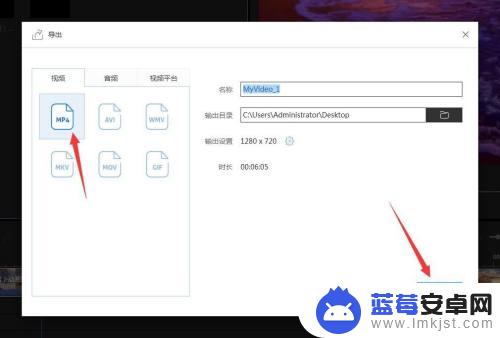
7.同时,对于手机短视频,我们也可以借助如图所示的清爽视频编辑工具来实现。对此可以通过百度搜索下载此款手机APP工具。
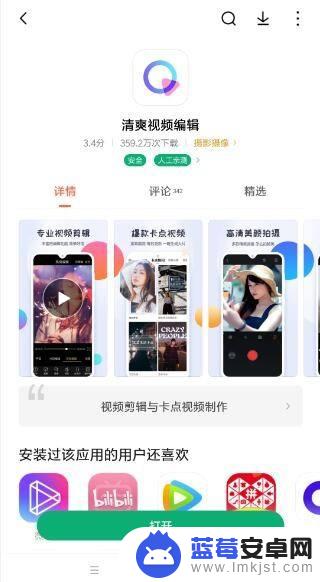
8.从打开的程序主界面中,点击”更多功能“按钮。并在弹出的如图所示的”创作“界面中,点击”后期处理“栏目中的”视频调色“按钮。
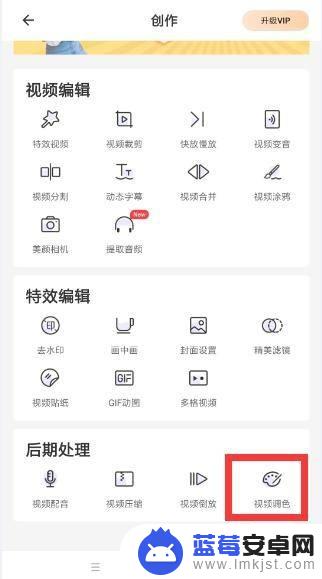
9.接下来我们直接从”视频“界面中,选择相应的视频打开,进入界面及效果调色操作。
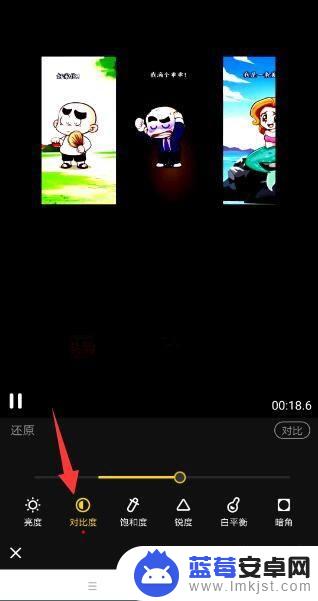
10.待进入”视频调色“界面中,从最下方的”工具箱“列表中,根据实际需要选择相应的工具进行调色即可。
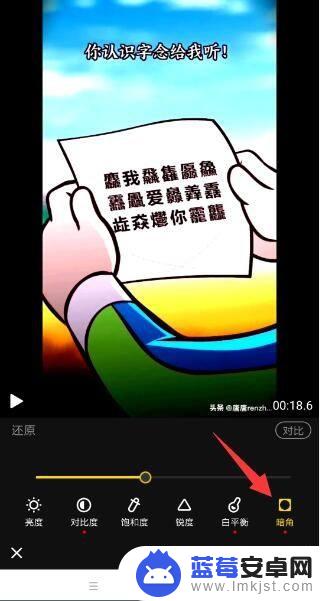
11.当有关视频的调色操作完成后,我们点击右下角的”完成“按钮。并在弹出的列表中选择一种分辨率,即可导出调色后的视频。
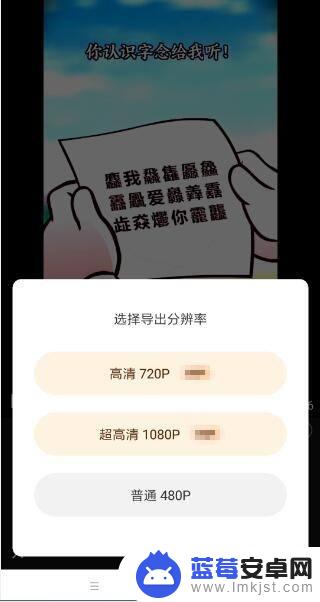
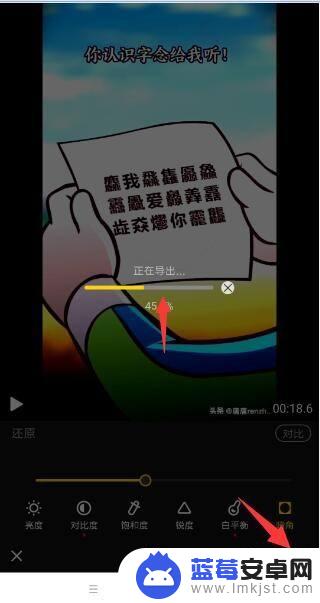
以上就是如何给手机拍视频上色的全部内容,有遇到相同问题的用户可参考本文中介绍的步骤来进行修复,希望能够对大家有所帮助。












